
大多数用户使用鼠标来执行几乎所有操作。 例如,要复制文本,我认为大多数用户(至少是我认识的用户)都右键单击并选择了该选项,如果该选项每隔很长时间才执行一次,那就没什么大不了的了。 但是,如果我们要每天复制和粘贴多次,则最好使用快捷键Ctrl + C复制并使用Ctrl + V粘贴。 在本文中,我们将向您展示一些有趣的内容 鹦鹉螺,Ubuntu的默认文件管理器。
快捷方式列表不会很长,但是只会添加一些,使我们能够在任何文件管理器中执行最常见的操作。 同样重要的是,列表的顺序没有任何层次结构,也就是说,最先出现的顺序并不比最后出现的顺序重要。 事不宜迟,我将告诉您有关 键盘快捷键 我在Nautilus中还要使用什么。
非常有用的Nautilus键盘快捷键
显示隐藏文件
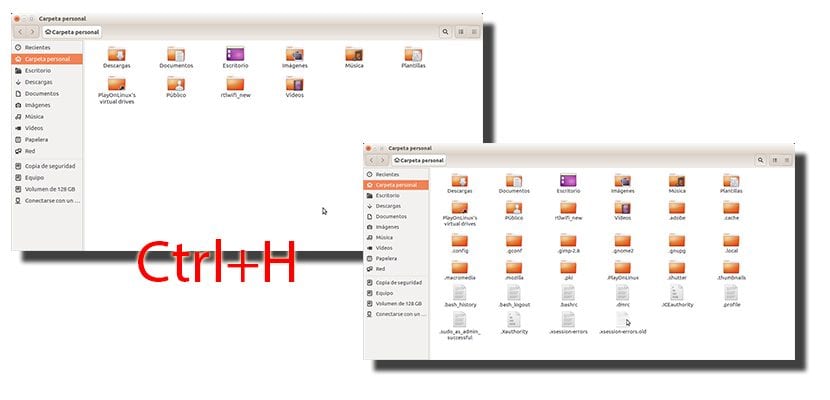
它并不总是必要的,如果我们不知道自己在做什么,就不值得向他们展示,但这可能是一个非常有用的选择。 在几乎所有操作系统中,为了我们的安全,都存在处于此状态的隐藏文件。 但是,如果我们想查看此类信息,例如复制文件夹, .mozilla 如果要从0开始安装系统,要恢复所有Firefox配置,我们将不得不查看隐藏的文件。
在Ubuntu中,这就像打开Nautilus窗口并按 按Ctrl + H.
关闭所有的Nautilus窗口
如果我们打开了文件管理器的许多窗口,并且不想浪费时间寻找X来关闭它们,则可以使用快捷方式立即完成 Ctrl + Q。 如果只想关闭一个,则必须使用Ctrl + W组合键。
建立捷径

如果我们要大量访问文件,并且该文件位于多个文件夹中,这将迫使我们走一遍,直到可以访问它为止,创建快捷方式,别名或链接可能是一个好主意。 例如,我为Windows分区上的Desktop文件夹创建了一个文件夹。 若要不使用鼠标直接访问,我们将必须使用快捷方式 Ctrl + M。 我们将知道它已成功创建,因为将出现一个类似的文件,名称相同,但带有一个箭头,如您在上图中看到的箭头。
变更检视类型
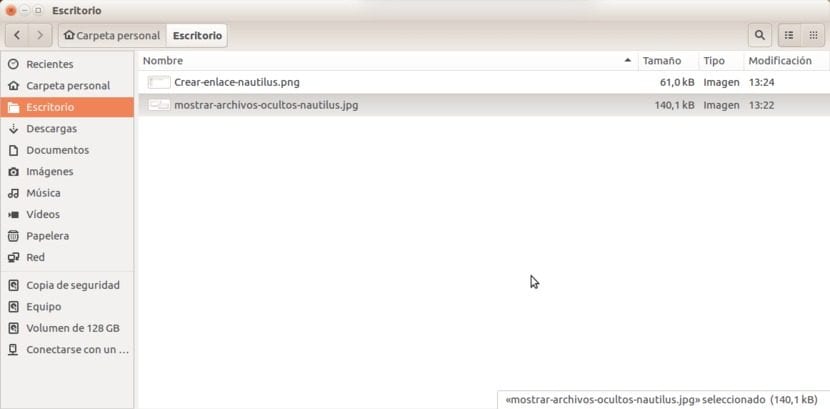
我喜欢看到大图标,但这有一个缺点,那就是我们看到的文件要少得多。 如果我们想更广泛地查看文件夹中的文件,可以使用快捷方式更改显示文件的视图 Ctrl + 2键.
复制文件

为什么我们要复制文件? 好了,很简单:能够修改它而不必担心破坏原始图像。 如果要复制文件,只需按 Ctrl,单击文件并将其拖动 另外,它可以位于同一文件夹中,也可以位于任何其他路径(例如桌面)中。
除了复制以外,更有趣的是可以执行相同的操作,但是按Alt而不是Ctrl。 我发现它更有趣,因为它将允许我们移动,复制或链接(创建快捷方式)。 移动文件是我最感兴趣的,因为它使我们可以将Pendrive上的文件移动到桌面。 我不知道您是否知道在基于Unix的操作系统中从Pendrive删除任何文件时,这些文件都放在.Trash文件夹中,因此要从Pendrive删除文件,我们必须将其移至硬盘驱动器而不是首先完全删除原始文件的计算机,它将文件复制到另一个路径。
重命名文件
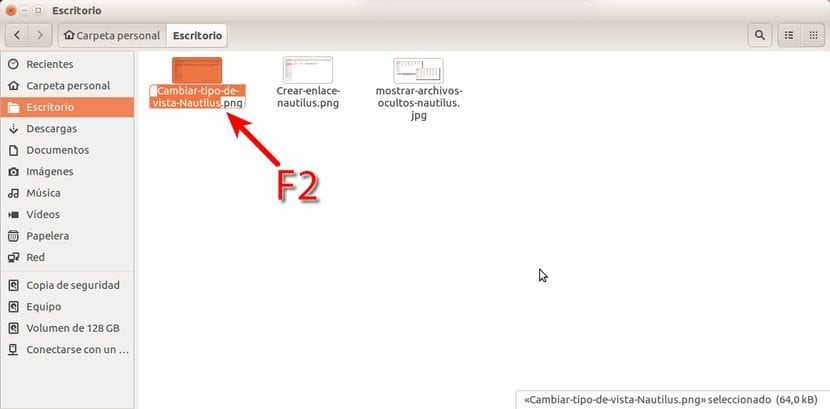
例如,在屏幕截图中,这可以派上用场。 最好不要重命名“屏幕截图14:34:22”,而是重命名它以了解其中包含的内容,为此,我们可以按键 F2 然后输入新文本。
查看文件信息

很多时候我们想查看文件的信息。 这样,我们可以授予它执行权限,知道它的确切路径,或者配置默认情况下我们希望使用哪个程序打开具有相同扩展名的文件。 如果不想使用鼠标,则可以通过按来查看文件的信息。 按Ctrl + I.
在新标签页中打开文件夹
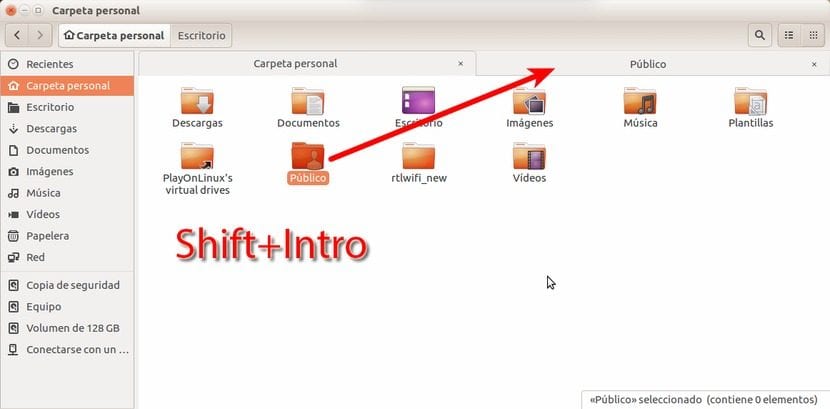
用户早已习惯在不同的文件管理器中使用选项卡。 Nautilus很久以来一直为我们提供了这种可能性,如果我们想在新的Nautilus选项卡中打开文件夹,可以通过选择它并使用快捷方式来做到这一点。 Shift + Enter (进入)。
新建一个文件夹
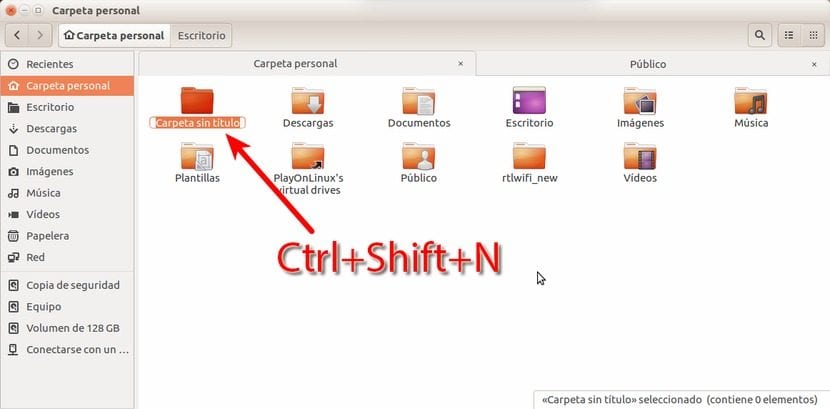
如果我们想要创建一个新文件夹,我们总是可以用鼠标来做,但是由于这篇文章是关于快捷方式的,因此我们将用来创建一个新文件夹的是 按Ctrl + Shift + N。 如果不按Shift键,而仅按Ctrl + N,则将打开一个新的Nautilus窗口。
移到垃圾桶
当我们使用几个临时文件时,就像本贴及其屏幕截图一样,我们将有一个文件夹,里面装有照片。 我想将这些文件保留在桌面上,进行工作,然后删除它们,以使我的桌面再次干净。 如果我们要同时删除所有这些文件,最好使用组合 Fn +删除。 “ Fn”是在许多计算机上可用的“功能”键,而删除键在某些计算机上可能是“ DEL”。
您最喜欢的Nautilus快捷方式是什么?
非常有帮助,非常感谢
还有更多:
使用鼠标中键直接拖动文件可让您选择要执行的操作(复制,移动,链接),与单击+ Alt +拖动相同,但对我来说似乎更舒适。
Shift + Del会在任何类型的设备上绕过回收站直接删除文件。 也可以从Nautilus选项将一个选项添加到上下文菜单。
问候。
还有更多捷径:
使用鼠标中键直接拖动文件可以选择与单击+ Alt +拖动相同的操作(复制,移动,链接); 它不是键盘快捷键,但我觉得它更舒适。
Shift + Del会在任何设备上绕过回收站直接删除文件。 可以从Nautilus选项将等效选项添加到上下文菜单。
问候。
糟糕,第一个评论有误,对不起,duplicate
嗨,谢谢您的快捷键。 一个问题,如果我想使用键盘打开鹦鹉螺,该怎么办?